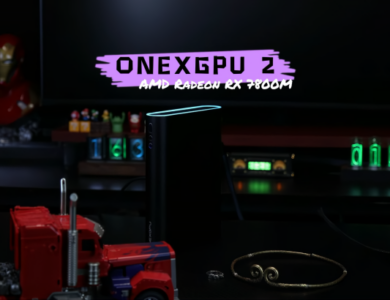نحوه بازنشانی Services.msc به تنظیمات پیش فرض در ویندوز

نحوه بازنشانی Services.msc به تنظیمات پیش فرض در ویندوز
خوانندگان به پشتیبانی از گزارش ویندوز کمک می کنند. در صورت خرید از طریق پیوندهای ما ممکن است کمیسیون دریافت کنیم.
صفحه افشای ما را بخوانید تا دریابید که چگونه میتوانید به گزارش Windows کمک کنید تا تیم تحریریه را حفظ کند بخوانید بیشتر
برخورد با سرویس های پیکربندی نادرست در ویندوز می تواند یک دردسر واقعی باشد. اگر به دنبال بازنشانی services.msc به تنظیمات پیشفرض آن هستید، من با چند روش ساده به شما کمک میکنم. بیایید به چند راه حل عملی برای بازگرداندن خدمات شما به مسیر اصلی خود بپردازیم.
چگونه خدمات را به حالت پیش فرض بازنشانی کنم؟
1. با استفاده از System Restore
- روی منوی شروع کلیک کنید، System Restore را تایپ کنید و ایجاد یک نقطه بازیابی را انتخاب کنید.
- روی بازیابی سیستم کلیک کنید.
- اکنون، قبل از تغییر وضعیت خدماتی که باعث ایجاد مشکل شده است، یک نقطه بازیابی را از تاریخ انتخاب کنید.
- برای بازیابی سیستم خود، دستورات را دنبال کنید، سپس کامپیوتر خود را مجددا راه اندازی کنید.
بهترین راه برای بازگرداندن سرویسها به حالت اولیه، استفاده از System Restore است. این مانند یک ماشین زمان برای ویندوز است که رایانه شما را به حالت قبلی برمیگرداند، که میتواند مشکلات مربوط به خدمات ناشی از تغییرات اخیر را برطرف کند.
2. ابزار System File Checker
را اجرا کنید
- روی منوی Start کلیک کنید، cmd را تایپ کنید و از نتیجه روی Run as administrator کلیک کنید.
- دستور زیر را تایپ یا جایگذاری کنید و Enter را فشار دهید تا اجرا شود:
sfc /scannow - پس از اتمام اسکن، کامپیوتر خود را مجددا راه اندازی کنید.
اگر مشکلی در سرویسها وجود داشته باشد، اسکن SFC آن و هر فایل سیستمی که ممکن است خراب شده باشد را نیز برطرف میکند.
3. از ESET SysInspector
استفاده کنید
- ESET SysInspector را از وبسایت رسمی ESET بارگیری کنید به صورت رایگان.
- ابزار را اجرا کنید و سیستم خود را اسکن کنید.
- بعد از آن، وضعیت دقیق همه سرویسهای رایانه خود را دریافت خواهید کرد.
ابزار ESET بهطور خاص برای رفع سرویسهای پرکاربرد که ممکن است خراب یا تغییر کرده باشند، طراحی شده است و آن را به یک انتخاب قابل اعتماد برای رسیدگی به طیف وسیعی از مشکلات خدمات تبدیل میکند.
اکنون، نشانه هایی را به صورت آنلاین برای دانلود فایل های دسته ای یا فایل های رجیستری با تنظیمات پیش فرض سرویس ها پیدا خواهید کرد. در حالی که ممکن است فایل های مفیدی وجود داشته باشد، ما دانلود چنین فایل هایی را از وب سایت ها و انجمن های شخص ثالث توصیه نمی کنیم. در بدترین حالت، مطمئن شوید که آن فایلها را قبل از استفاده از آنها به درستی جعبهبندی سندباکس برای اسکن کردهاید.
با دنبال کردن این مراحل، باید بتوانید services.msc را به تنظیمات پیشفرض خود بازنشانی کنید و هر مشکلی را که با آن روبرو هستید حل کنید. گزینه نهایی این است که بازنشانی ویندوز 11 شما در وضعیت تمیزی از خدمات و رجیستری هستید.
اگر services.msc به خاطر بیاورد، این مراحل می توانند مفید باشند آخرین رایانه و نه مال شما، بنابراین در امتحان آنها تردید نکنید.